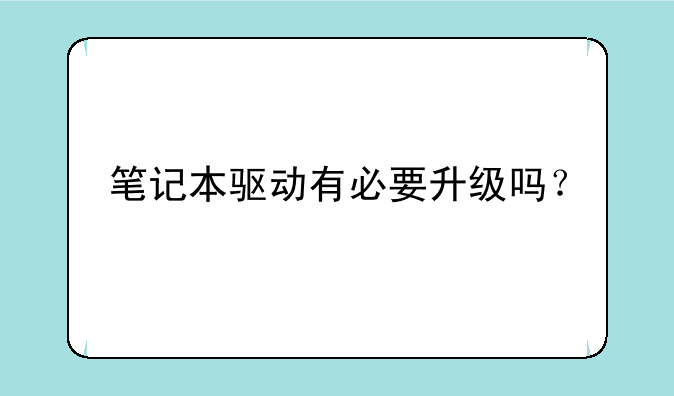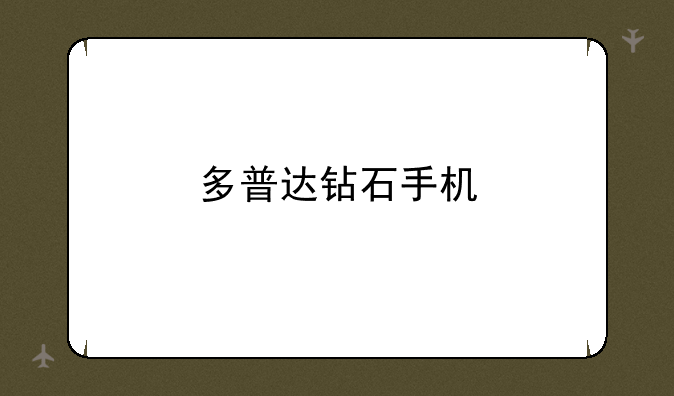先知数码网小编整理了以下关于 [] 一些相关资讯,欢迎阅读!

如何组装电脑:从零基础到DIY高手的指南
在数字化时代,拥有一台高性能的个人电脑已成为许多人的追求。而组装电脑,不仅能够根据个人需求量身定制,还能享受动手的乐趣和成就感。那么,对于初学者而言,如何组装一台属于自己的电脑呢?本文将详细指导你完成这一挑战。
一、准备工作:明确需求与预算
在开始组装之前,首先要明确自己的使用需求,比如是用来办公、游戏还是图形设计。不同的需求将直接影响硬件的选择。同时,设定一个合理的预算范围,确保在性能与价格之间找到最佳平衡点。列出所需硬件清单,通常包括CPU、主板、内存、硬盘(或固态硬盘)、显卡、电源、机箱以及散热系统等关键组件。
二、硬件选购:品质与兼容性并重
选择硬件时,除了考虑性能参数,还要注重品牌口碑和售后服务。CPU与主板需兼容同一代架构,内存频率需与主板支持相匹配,显卡则需根据游戏或应用需求选择。电源功率需足够支持所有硬件运行,并预留一定余量以应对未来升级。机箱则要根据所选硬件尺寸选择合适大小,同时考虑散热性能和外观风格。
三、组装步骤:细致入微,安全第一
① 安装CPU与散热器打开主板CPU插座的卡扣,将CPU对准插槽平稳放入,确保针脚无误后按下卡扣锁紧。接着,根据散热器说明书安装散热底座和风扇,涂抹适量散热硅脂以增强热传导效率。
② 安装内存条与主板将内存条对准主板内存插槽,轻轻按下直至两端卡扣自动锁紧。然后,将主板固定在机箱内对应位置,用螺丝拧紧。
③ 连接硬盘与电源将硬盘安装到机箱的硬盘架上,用SATA数据线连接主板的SATA接口,同时用电源线为硬盘供电。接着,将电源安装到机箱指定位置,根据各硬件需求连接相应的电源线。
④ 安装显卡与整理线缆将显卡对准主板的PCIe插槽,均匀用力按下直至完全插入,并用螺丝固定在机箱上。最后,整理机箱内部线缆,避免阻碍空气流通和影响美观。
四、启动测试:点亮你的杰作
连接显示器、键盘、鼠标等外设,接通电源,按下机箱面板上的开机按钮。首次开机可能会进入BIOS设置界面,检查各项硬件是否被正确识别。根据需要调整BIOS设置,如启动顺序等,随后保存并退出,进入系统安装阶段。
五、系统安装与优化:打造个性化体验
插入系统安装盘或使用U盘启动,按照屏幕提示完成操作系统安装。安装完成后,更新驱动程序,安装必要的软件和应用。根据个人偏好进行系统设置优化,如调整分辨率、桌面布局、网络连接等,使你的电脑更加符合个人使用习惯。
通过步骤,你将成功组装并配置好一台属于自己的电脑。这不仅是一次动手实践的过程,更是一次对电脑硬件知识的深入学习和理解。未来,无论是升级硬件还是解决故障,你都将更加游刃有余。享受DIY带来的乐趣吧!